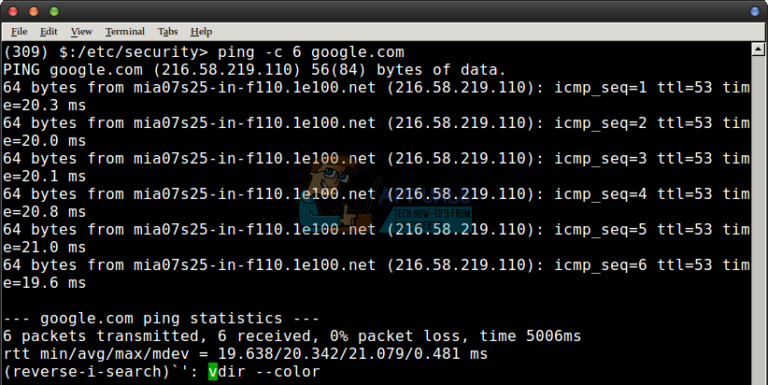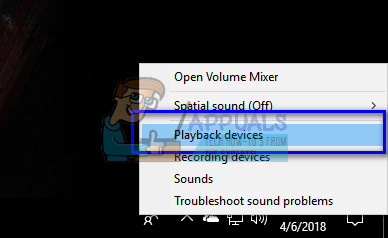So deaktivieren Sie Spotify Overlay unter Windows 10
Es gab jedoch eine Beschwerde von Windows 8- und Windows 10-Spotify-Benutzern über ein störendes Verhalten der Spotify-Anwendung. Immer wenn sich ein Titel ändert, wird auf Ihrem Bildschirm eine große Benachrichtigung mit einem Banner angezeigt, das fast die Hälfte des Bildschirms abdeckt. Das gleiche passiert, wenn Sie die Medientasten auf Ihrem Computer verwenden, um den Inhalt von Spotify anzuhalten oder abzuspielen.
Ein allzu häufiges Ereignis ist ein Popup / Banner, das angezeigt wird, wenn Sie die Lautstärke über Ihre Tastatur ändern. Das Popup wird neben dem Lautstärkeregler angezeigt und zeigt das aktuelle Medium zusammen mit den Medienreglern an. Es wird auch während eines Spiels angezeigt und blockiert ein Viertel des Bildschirms. Sie müssen dann einige Sekunden warten, bevor das Banner verschwindet. Wenn Sie mit der Maus über das Banner fahren, wird nur die Zeit zurückgesetzt, die Sie warten müssen, bis das Banner verschwindet.
Diese Funktion ist eigentlich nicht die Schuld von Spotify. Es wurde in Windows 8, 8.1 und 10 integriert und Spotify nutzte es nur und verwendete es in seiner Anwendung. Das Lautstärkeregler-Display und andere Medienregler ermöglichen diese Funktion. Leider gibt es keine Möglichkeit, dies in Windows zu deaktivieren, abgesehen von ein paar nicht vertrauenswürdigen Software wie HideVolumeOSD. Der Link enthält viele Informationen darüber, was er tut, und es liegt an Ihnen, ihm zu vertrauen oder nicht, aber einige Benutzer haben berichtet, dass er funktioniert.
Theoretisch ist dies eine gute Idee von Spotify und Windows, aber Benutzer müssen die Option zum Deaktivieren, Ändern der Anzeigezeit, Position, Größe usw. des Banners ändern. Bis Entwickler diese Funktionen hinzufügen können, bietet Spotify die Option, dieses Banner zu entfernen . Dieses Problem wurde in der Version 1.0.42 behoben. Spotify hat im November 2016 mit der Einführung dieses Updates begonnen. Es ist jetzt möglich, dass es für alle Spotify-Benutzer verfügbar ist.
Spotify hat sich aus Qualitätsgründen für die Einführung des Updates entschieden, da es viele Arten von Windows-Computern gibt, auf denen sie aufgrund der Vielzahl von Gerätekonfigurationen / -permutationen nicht testen konnten. Windows wurde vom Spotify-Team ebenfalls zu diesem Problem benachrichtigt. So deaktivieren Sie das Popup ab Version 1.0.42 von Spotify:
Aktualisieren Sie Spotify und deaktivieren Sie Benachrichtigungen in den Anzeigeeinstellungen
Sie müssen zuerst auf die neueste Version von Spotify oder mindestens Version 1.0.42 aktualisieren, andernfalls stehen Ihnen diese Funktionen nicht zur Verfügung.
- Um das zu bekommen aktualisieren Sobald es für Ihr Konto bereit ist, starten Sie die Anwendung einfach neu, während Sie über eine Internetverbindung verfügen. Sie können überprüfen, ob ein Update bereit ist, indem Sie in der oberen Navigationsleiste auf “Info zu Spotify” klicken. Nehmen Sie das Update vor. Sie werden wissen, dass Sie das neueste Update für dieses Tutorial haben, wenn die Version 1.0.42 oder höher / höher wird.
- Gehen Sie in Ihrer Spotify-Anwendung zu Speisekarte > klicken Bearbeiten > auswählen Einstellungen > und scrollen Sie nach unten, um anzuzeigen Anzeigeoptionen.
- Deaktivieren Sie die “Desktop-Overlay anzeigen, wenn Medientasten verwendet werden”(Wird grau, wenn deaktiviert).
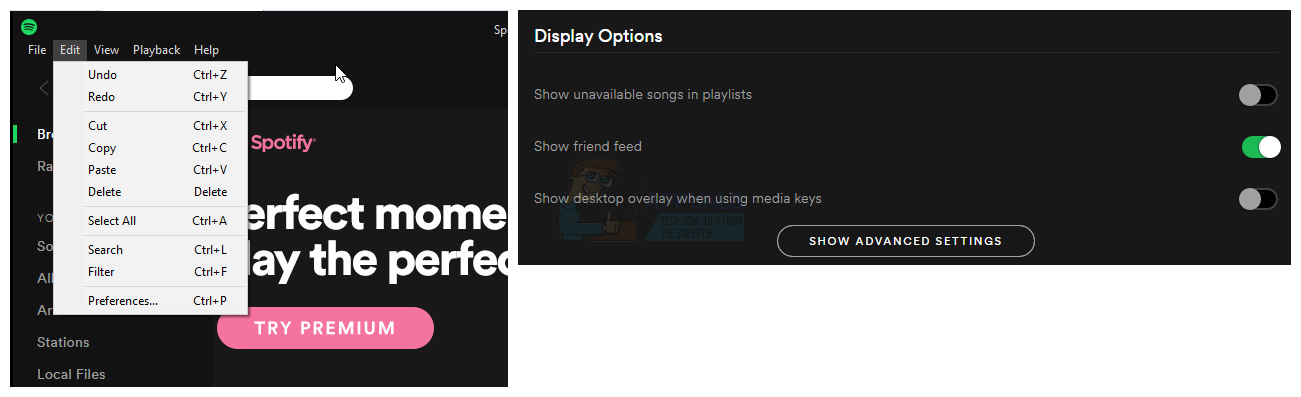
Die Windows-Desktop-Overlay-Funktion ist jetzt für Ihre Spotify-App deaktiviert.

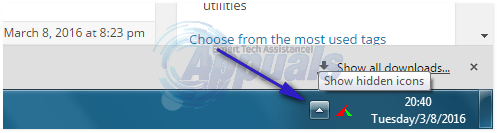
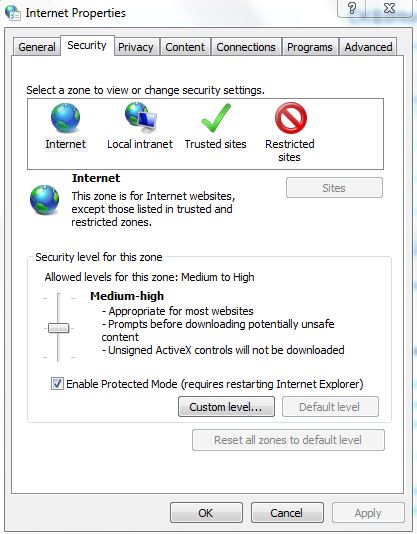
![[FIX] ESO ‘Ein unerwarteter interner Fehler ist aufgetreten’](https://okidk.de/wp-content/uploads/2020/07/unexpected-internal-error-has-occured-768x334.png)